Lasketun kentän lisääminen Excelin pivot-taulukkoon

Tutustu, kuinka voit lisätä lasketun kentän Excelin pivot-taulukkoon ja laskea myynnistä syntyviä palkkioita tehokkaasti.
Kun työskentelet VBE:ssä, jokainen avoin Excel-työkirja on projekti. Voit ajatella projektia kokoelmana esineitä, jotka on järjestetty ääriviivaksi.
Voit laajentaa projektia napsauttamalla plusmerkkiä (+) projektin nimen vasemmalla puolella projektiikkunassa. Tee sopimus projektista napsauttamalla miinusmerkkiä (−) projektin nimen vasemmalla puolella. Tai voit laajentaa ja supistaa kohteita kaksoisnapsauttamalla niitä.
Tämä kuva näyttää projektiikkunan, jossa on kaksi projektia: työkirja nimeltä Book1 ja työkirja nimeltä Book2, laajennettu näyttämään objektinsa.
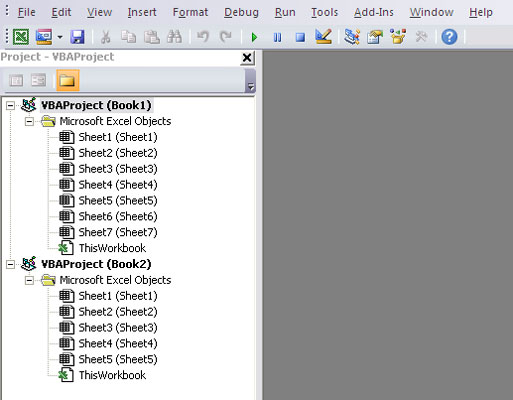
Tässä projektiikkunassa on kaksi projektia
Jokainen projekti laajenee näyttämään ainakin Microsoft Excel Objects -solmun. Voit laajentaa tämän solmun näyttämään kohteen jokaiselle työkirjan arkille (jokaista arkkia pidetään objektina) ja toisen objektin nimeltä ThisWorkbook (joka edustaa työkirjaobjektia). Jos projektissa on VBA-moduuleja, projektiluettelossa näkyy myös Moduulit-solmu.
Kun tallennat makron, Excel lisää automaattisesti VBA-moduulin tallennetun koodin säilyttämiseen. Tallennetun makron moduulia sisältävä työkirja riippuu siitä, minne valitsit tallennetun makron juuri ennen tallennuksen aloittamista.
Yleensä VBA-moduuli voi sisältää kolmentyyppistä koodia:
Ilmoitukset: Yksi tai useampi tieto, jonka annat VBA:lle. Voit esimerkiksi määrittää tietotyypin muuttujille, joita aiot käyttää, tai määrittää muita moduulin laajuisia asetuksia.
Alitoimenpiteet: Ohjelmointiohjeiden sarja, joka suorittaa jonkin toiminnon. Kaikki tallennetut makrot ovat alitoimenpiteitä.
Funktioproseduurit: Ohjelmointiohjeiden joukko, joka palauttaa yhden arvon (konseptiltaan samanlainen kuin laskentataulukkofunktio, kuten Summa).
Yksi VBA-moduuli voi tallentaa minkä tahansa määrän alimenettelyjä, toimintoproseduureja ja ilmoituksia. VBA-moduulin järjestäminen on sinun päätettävissäsi. Jotkut ihmiset haluavat säilyttää kaiken sovelluksen VBA-koodinsa yhdessä VBA-moduulissa; toiset haluavat jakaa koodin useisiin moduuleihin. Se on henkilökohtainen valinta, kuten huonekalujen järjestäminen.
Noudata näitä ohjeita lisätäksesi manuaalisesti uusi VBA-moduuli projektiin:
Valitse projektiikkunassa projektin nimi.
Valitse Lisää → Moduuli.
Tai voit
Napsauta projektin nimeä hiiren kakkospainikkeella.
Valitse pikavalikosta Lisää → Moduuli.
Uusi moduuli lisätään projektiikkunan Moduulit-kansioon. Kaikki tiettyyn työkirjaan luomasi moduulit sijoitetaan tähän Moduulit-kansioon.
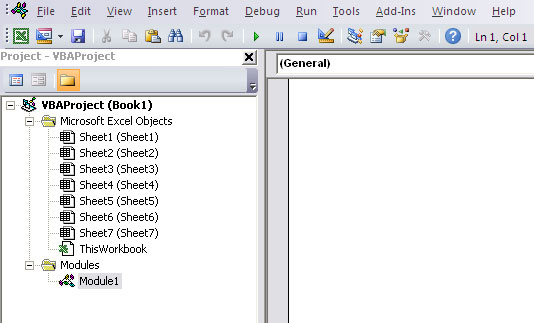
Koodimoduulit näkyvät projektiikkunan Moduulit-kansiossa.
Haluat ehkä poistaa koodimoduulin, jota ei enää tarvita. Voit tehdä tämän seuraavasti:
Valitse projektiikkunassa moduulin nimi.
Valitse Tiedosto→Poista xxx, jossa xxx on moduulin nimi.
Tai
Napsauta hiiren kakkospainikkeella moduulin nimeä.
Valitse pikavalikosta Poista xxx.
Voit poistaa VBA-moduuleja, mutta muita koodimoduuleja, Sheet-objektien tai ThisWorkbookin, ei voi poistaa.
Tutustu, kuinka voit lisätä lasketun kentän Excelin pivot-taulukkoon ja laskea myynnistä syntyviä palkkioita tehokkaasti.
Opi käyttämään Microsoft Teamsia: verkkopohjaista sovellusta, asiakkaana kannettavalla tietokoneella tai pöytätietokoneella tai Teams-mobiilisovellusta älypuhelimella tai tabletilla.
Kuinka estää Microsoft Wordia avaamasta tiedostoja vain luku -tilassa Windowsissa Microsoft Word avaa tiedostot vain luku -tilassa, jolloin niiden muokkaaminen on mahdotonta? Älä huoli, menetelmät ovat alla
Virheiden korjaaminen virheellisten Microsoft Word -asiakirjojen tulostuksessa. Virheet tulostettaessa Word-asiakirjoja, joissa on muuttuneet fontit, sotkuiset kappaleet, puuttuva teksti tai kadonnut sisältö ovat melko yleisiä. Älä kuitenkaan
Jos olet piirtänyt PowerPoint-dioihin esityksen aikana kynää tai korostuskynää, voit tallentaa piirustukset seuraavaa esitystä varten tai poistaa ne, jotta seuraavan kerran näytät ne. Aloitat puhtailla PowerPoint-dioilla. Pyyhi kynä- ja korostuskynäpiirrokset noudattamalla näitä ohjeita: Pyyhi rivit yksi kerrallaan […]
Tyylikirjasto sisältää CSS-tiedostoja, Extensible Stylesheet Language (XSL) -tiedostoja ja kuvia, joita käyttävät ennalta määritetyt sivupohjat, sivuasettelut ja säätimet SharePoint 2010:ssä. CSS-tiedostojen etsiminen julkaisusivuston tyylikirjastosta: Valitse Sivuston toiminnot→ Näytä Kaikki sivuston sisältö. Sivuston sisältö tulee näkyviin. Style-kirjasto sijaitsee […]
Älä hukuta yleisöäsi jättimäisillä numeroilla. Microsoft Excelissä voit parantaa koontinäyttöjesi ja raporttiesi luettavuutta muotoilemalla numerot näyttämään tuhansia tai miljoonia.
Opi käyttämään SharePointin sosiaalisen verkostoitumisen työkaluja, joiden avulla yksilöt ja ryhmät voivat kommunikoida, tehdä yhteistyötä, jakaa ja pitää yhteyttä.
Juliaanisia päivämääriä käytetään usein valmistusympäristöissä aikaleimana ja pikaviitteenä eränumerolle. Tämän tyyppisen päivämääräkoodauksen avulla jälleenmyyjät, kuluttajat ja huoltoedustajat voivat tunnistaa tuotteen valmistusajankohdan ja siten tuotteen iän. Julian-päivämääriä käytetään myös ohjelmoinnissa, armeijassa ja tähtitiedessä. Erilainen […]
Voit luoda verkkosovelluksen Access 2016:ssa. Mikä verkkosovellus sitten on? No, verkko tarkoittaa, että se on verkossa, ja sovellus on vain lyhenne sanoista "sovellus". Mukautettu verkkosovellus on online-tietokantasovellus, jota käytetään pilvestä selaimen avulla. Rakennat ja ylläpidät verkkosovellusta työpöytäversiossa […]








